Wprowadzenie
Czy kiedykolwiek musiałeś dostosować orientację ekranu swojego laptopa? Niezależnie od tego, czy to na prezentację, używanie urządzenia jako drugiego monitora, czy po prostu chcesz oglądać ulubione treści z innej perspektywy, umiejętność obracania ekranu jest przydatną umiejętnością. Ten przewodnik zawiera wszystko, co musisz wiedzieć, aby obrócić ekran laptopa w różnych systemach operacyjnych, takich jak Windows, macOS, Linux i Chrome OS. Poza podstawowymi krokami, omówimy również wskazówki dotyczące rozwiązywania problemów i zbadamy zalety obracania ekranu dla różnych użytkowników.
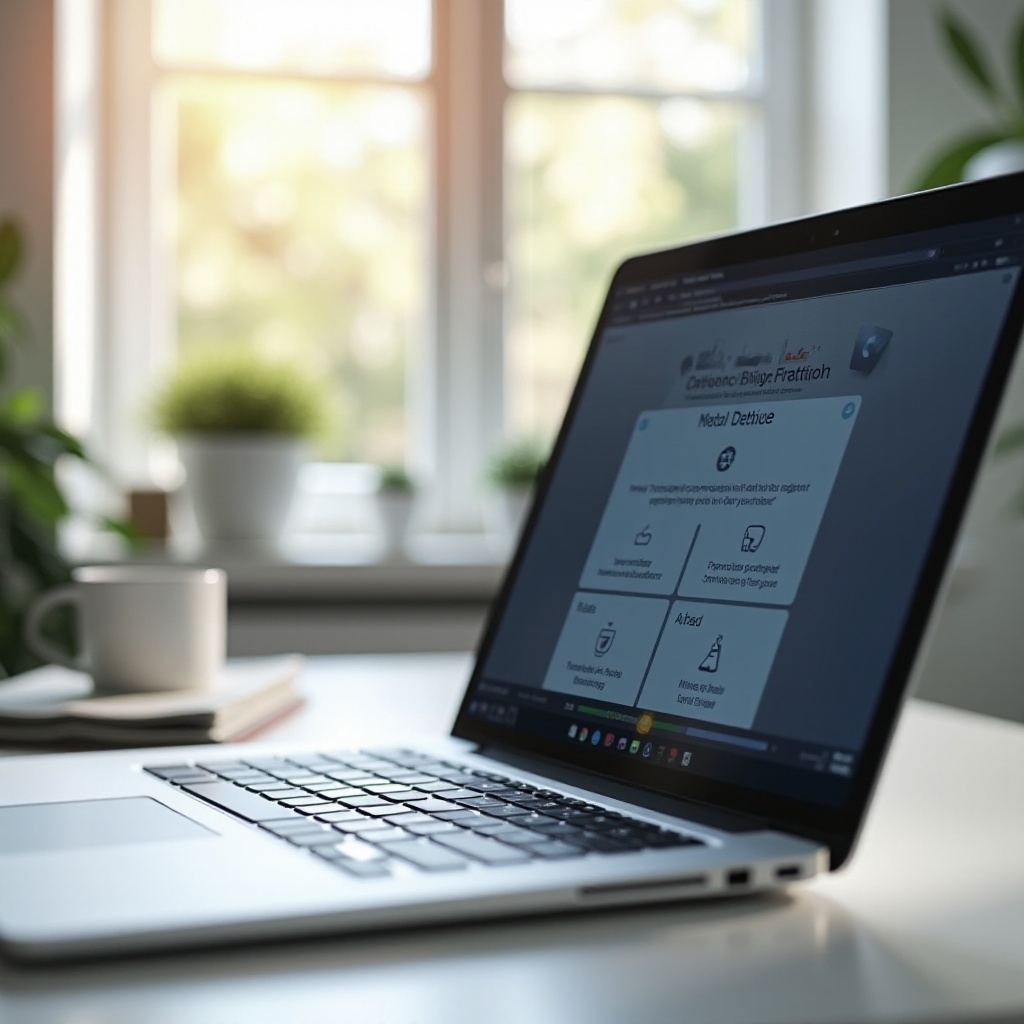
Zrozumienie Obracania Ekranu
Obracanie ekranu umożliwia zmianę orientacji wyświetlacza ekranu laptopa. Jest to niezbędna funkcja dla projektantów, fotografów i osób, które często używają laptopów podczas prezentacji. Dzięki możliwości przełączania między trybami krajobrazowym a portretowym możesz dostosować ekran do aktualnego zadania, czy to czytanie długiego dokumentu, kodowanie czy organizowanie galerii zdjęć. Zrozumienie, jak działa ta funkcja, pozwala zoptymalizować użyteczność wyświetlacza w różnych zadaniach i zwiększyć produktywność.
Obrót Ekranu w Różnych Systemach Operacyjnych
Obrót ekranu laptopa nieco różni się w zależności od używanego systemu operacyjnego. Zobaczmy, jak to zrobić w systemach Windows, macOS i innych.
Obrót Ekranu w Systemie Windows OS
Dla użytkowników Windows obracanie ekranu jest proste:
- Skróty klawiaturowe: Większość laptopów z systemem Windows obsługuje szybki obrót za pomocą skrótów klawiszowych. Naciśnij
Ctrl+Alt+ dowolny klawisz strzałek (góra, dół, lewo, prawo), aby obrócić ekran odpowiednio. - Ustawienia Wyświetlania: Jeśli skróty nie działają, dostosuj ustawienia ręcznie:
- Kliknij prawym przyciskiem myszy na pulpicie, wybierz „Ustawienia wyświetlania”.
- Przejdź do sekcji „Orientacja”.
- Wybierz z opcji, takich jak Krajobraz, Portret, Krajobraz (odwrócony) lub Portret (odwrócony).
Obrót Ekranu w Systemie MacOS
Użytkownicy Maców mają nieco inny proces:
- Preferencje Systemowe:
- Przejdź do „Preferencje systemowe” w menu Apple.
- Wybierz „Ekrany”.
- Opcja Rotacji:
- Jeśli wyświetlacz to obsługuje, przytrzymując klawisz
Option, kliknij „Monitory”, aby wyświetlić menu „Rotacja”. - Wybierz żądaną orientację.
Inne Systemy Operacyjne (Linux, Chrome OS)
W systemach Linux i Chrome OS, obracanie ekranu wymaga unikalnych kroków:
- Linux: Otwórz ustawienia systemowe, przejdź do „Ekrany” i wybierz preferowaną orientację.
- Chrome OS: Naciśnij
Ctrl+Shift+Odśwież(klawisz z okrągłą strzałką), aby przeglądać dostępne orientacje.

Rozwiązywanie Typowych Problemów z Obracaniem
Czasami użytkownicy napotykają problemy podczas próby obrotu ekranu:
- Nie Działają Skróty Klawiaturowe: Upewnij się, że skróty klawiaturowe laptopa są włączone i rozważ aktualizację sterowników graficznych.
- Ekran Utknął w Jednej Orientacji: Spróbuj zresetować ustawienia wyświetlania lub zrestartować laptopa.
- Brak Wyświetlonej Opcji Obracania: Upewnij się, że karta graficzna obsługuje rotację i zaktualizuj sterowniki, jeśli to konieczne.
Płynne przechodzenie między różnymi systemami operacyjnymi przy jednoczesnym dzieleniu się potencjalnymi problemami przygotowuje cię na wszelkie wyzwania napotkane podczas obracania ekranu.

Zalety Obracania Ekranu w Laptopie
Wykorzystywanie obracania ekranu może znacznie zwiększyć Twoją wydajność. Dla zadań wymagających intensywnej pracy graficznej lub rozległego kodowania, obrócony ekran oferuje lepszy kąt widzenia, zmniejszając zmęczenie oczu. Dodatkowo, może to sprzyjać ergonomicznemu komfortowi poprzez zapewnienie lepszej orientacji do czytania lub pisania, potencjalnie minimalizując ból szyi.
Zaawansowane Techniki Zarządzania Ekranem
Dla użytkowników zainteresowanych bardziej zaawansowanym zarządzaniem ekranem, rozważ te zaawansowane techniki:
- Zewnętrzne Narzędzia Wyświetlania: Oprogramowanie takie jak DisplayFusion lub UltraMon oferuje rozległą kontrolę nad wieloma ekranami, pozwalając na zapisywanie profili i tworzenie skrótów do szybkich przełączeń między orientacjami.
- Wirtualne Pulpity: Jeśli Twój system operacyjny obsługuje wirtualne pulpity, wykorzystaj je do zarządzania kilkoma orientacjami ekranu w zależności od konkretnych zadań.
Wnioski
Elastyczność obracania ekranu laptopa oferuje zarówno praktyczne, jak i produktywne korzyści, pomagając dostosować wyświetlacz osobisty lub zawodowy do swoich potrzeb. Ten przewodnik wyposażył Cię w wiedzę na temat obracania ekranów w różnych systemach operacyjnych, rozwiązywania typowych problemów, a nawet zgłębiania zaawansowanych technik zarządzania ekranem. Ciesz się zwiększoną efektywnością i komfortem, jakie daje optymalizacja orientacji ekranu.
Najczęściej Zadawane Pytania
Najczęściej Zadawane Pytania
Jak przywrócić ekran laptopa do normalnej orientacji?
Aby przywrócić ekran do normalnej orientacji, użyj tej samej metody, której użyłeś do jego obrócenia. Na systemie Windows naciśnij `Ctrl` + `Alt` + strzałka w górę lub sprawdź ustawienia wyświetlania.
Dlaczego orientacja mojego ekranu się nie zmienia?
Jeśli ekran się nie obraca, może to być spowodowane przestarzałymi sterownikami graficznymi lub ustawieniami systemowymi uniemożliwiającymi obrót. Aktualizacja sterowników i sprawdzenie ustawień może pomóc.
Czy są dostępne aplikacje zewnętrzne do obracania ekranu na starszych systemach?
Tak, niektóre aplikacje zewnętrzne, takie jak iRotate dla Windows i SwitchResX dla macOS, oferują dodatkowe funkcje, gdy rodzime rozwiązania są niewystarczające.